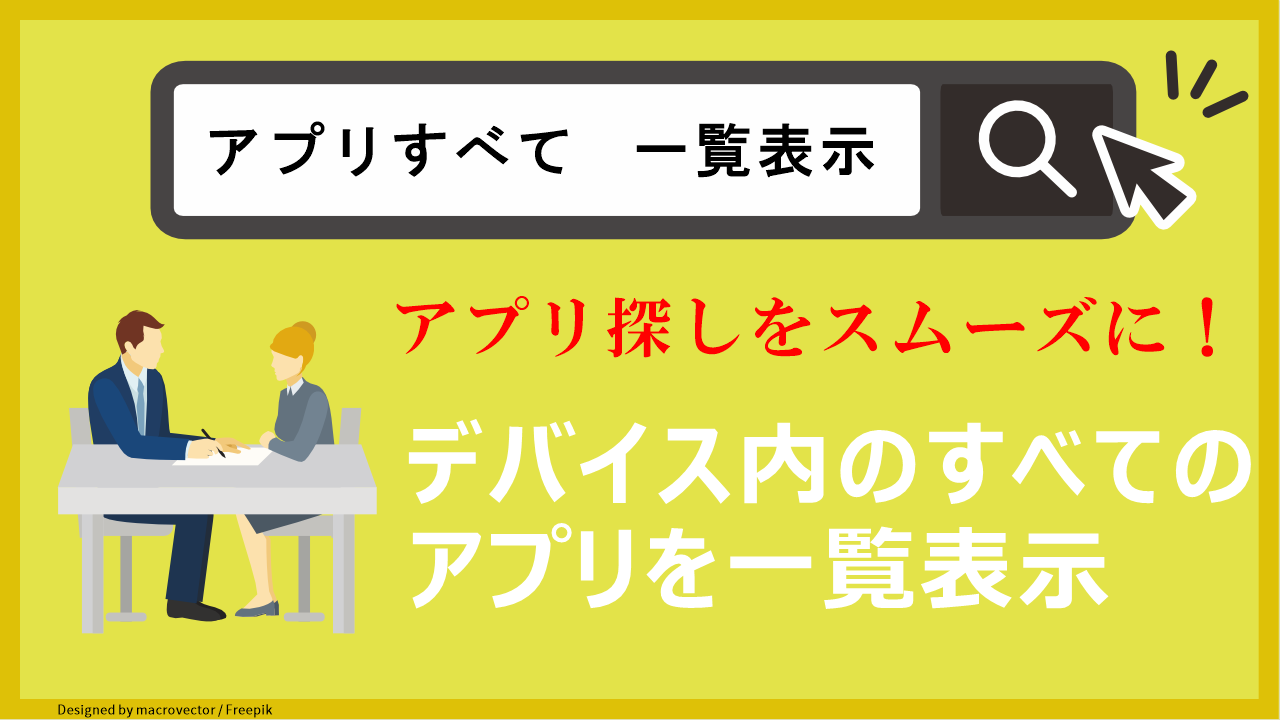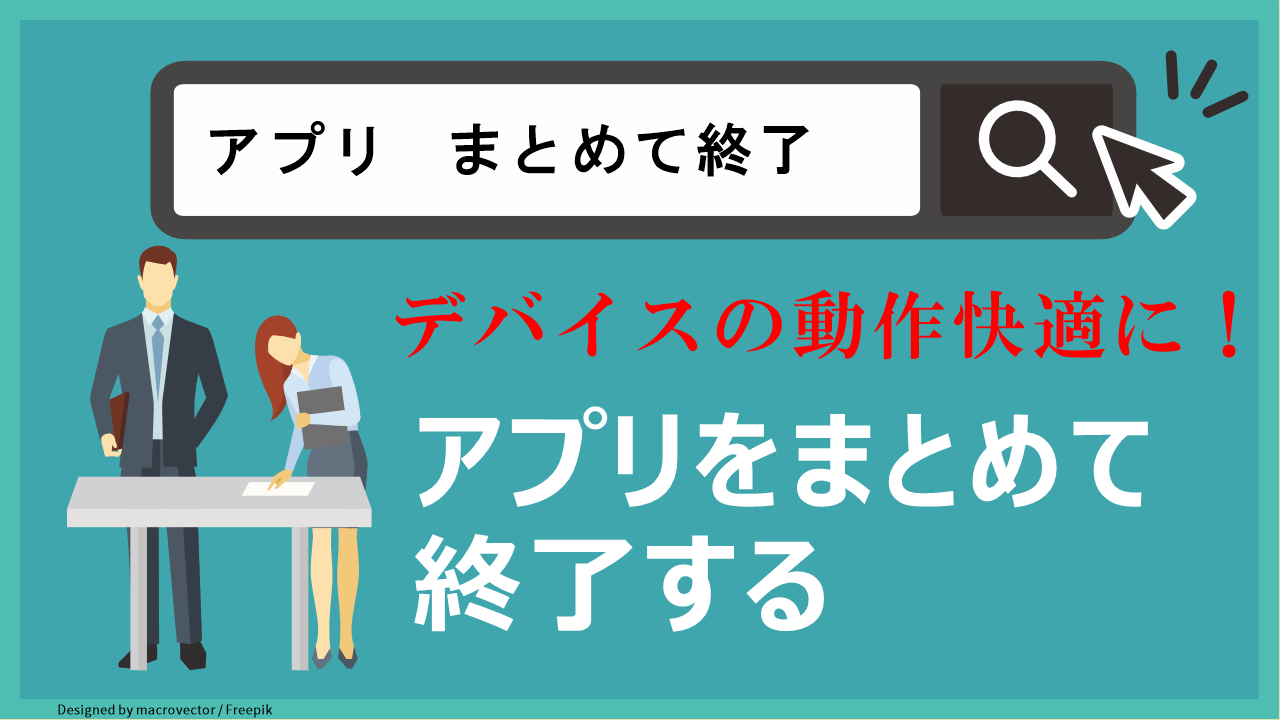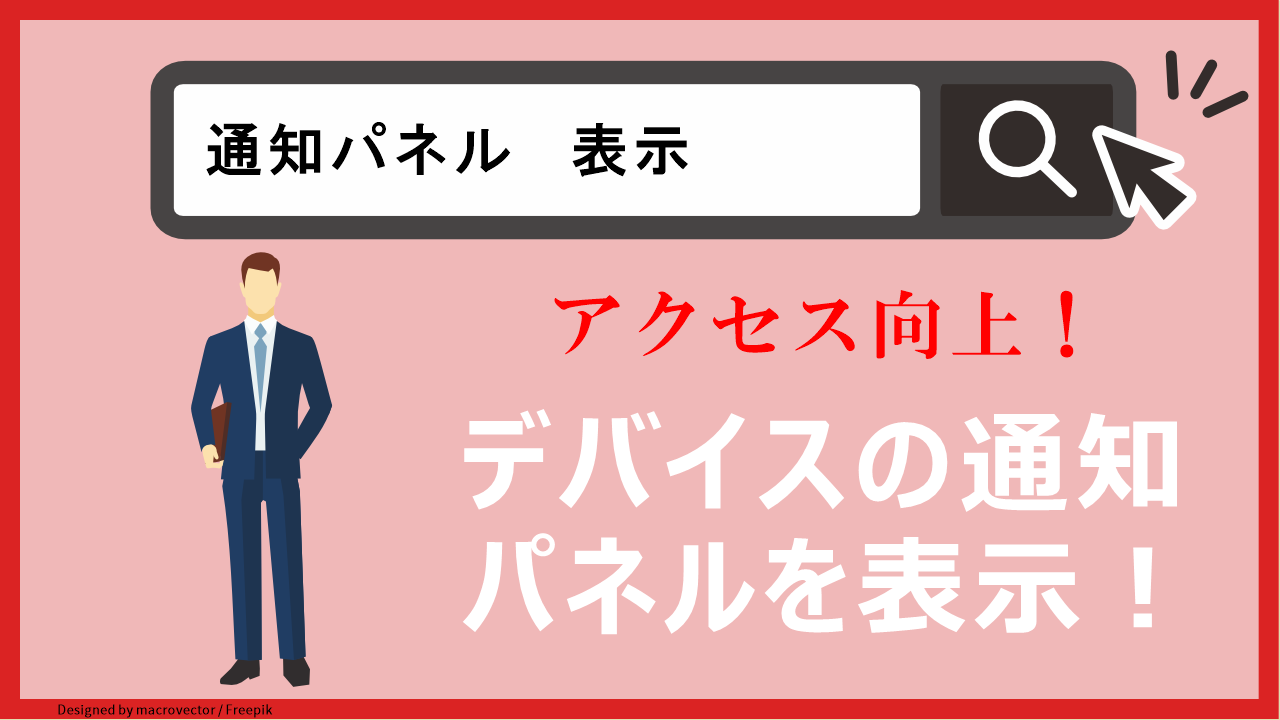ホーム画面にないアプリを起動するにはどうしたらよいのじゃ?

Androidの場合、ホーム画面とは別にアプリドロワーと呼ばれるアプリ一覧が表示される画面が存在します。今回は、アプリドロワーを開く方法を見ていきましょう!
はじめてAndroidデバイスを使う人にとって、最初のホーム画面にすべてのアプリが表示されていないことに驚くかもしれません。
実は、最初のホーム画面に配置できるアプリの数は決まっています。そのため、インストールしているアプリすべてを確認することはできません。
それでは、どうやってアプリがある画面を表示させればいいのか、そして、アプリの数が増えていった場合に、どのような操作をすればアプリのある場所を表示させることができるのか悩む方も多いのではないでしょうか。
本記事では、Android スマホやタブレットなどのデバイス内にインストールされているアプリを一覧表示する方法を学びます。
アプリを一覧表示させるためには、アプリのアイコンが並んだ「ドロワー」画面をスクロールするなどすることによって、インストールされているアプリの一覧表示が可能です。
ちなみに、「ドロワー(drawer)」には、引き出しやタンスといった意味があります。そして、IT 用語でも「引き出しのような仕組み」という意味で使われています。Android でも、アプリの一覧を確認できる引き出しのような機能として「アプリドロワー」と呼ばれています。
この操作を覚えることで、アプリの探しやすさが向上し、使いたいアプリへのアクセスが迅速に行えるようになります。
それでは、このアプリドロワーについてできることや使い方を解説していきます。
・アプリ一覧を表示する
アプリドロワーを表示する
① 画面の何もない部分をタップし、上方向にスワイプしてアプリ画面に切り替えます。
アプリ画面を表示させるには、ドロワーアイコンがないスマホ(Android 9 以降)の場合は、ホーム画面の何もない部分をタップして上方向にスワイプします。
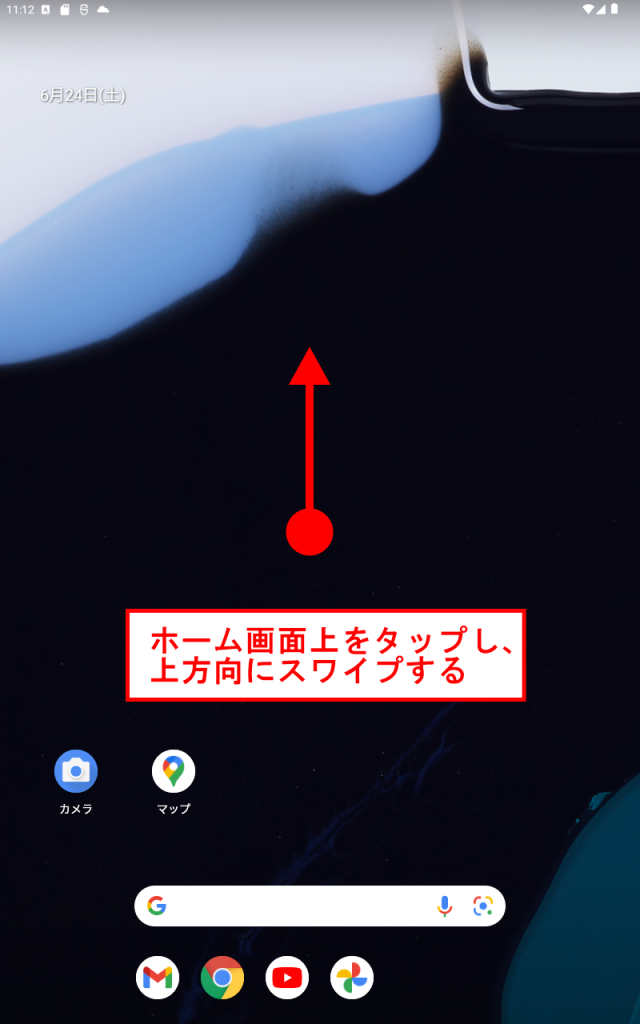
②アプリドロワーが表示されます。
アプリ画面が表示され、スマホ内のアプリが一覧表示されます。ホーム画面同様、アプリアイコンをタップするとアプリが起動します。
また、ホーム画面に戻るには、画面下の補助ライン部分を上にフリックします。
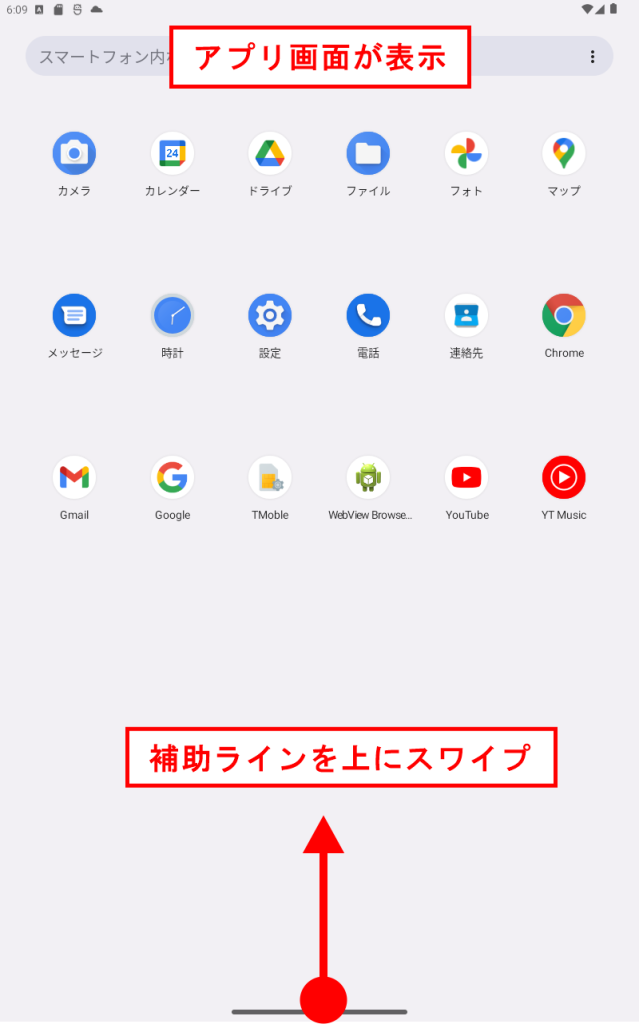
③ホーム画面に戻りました
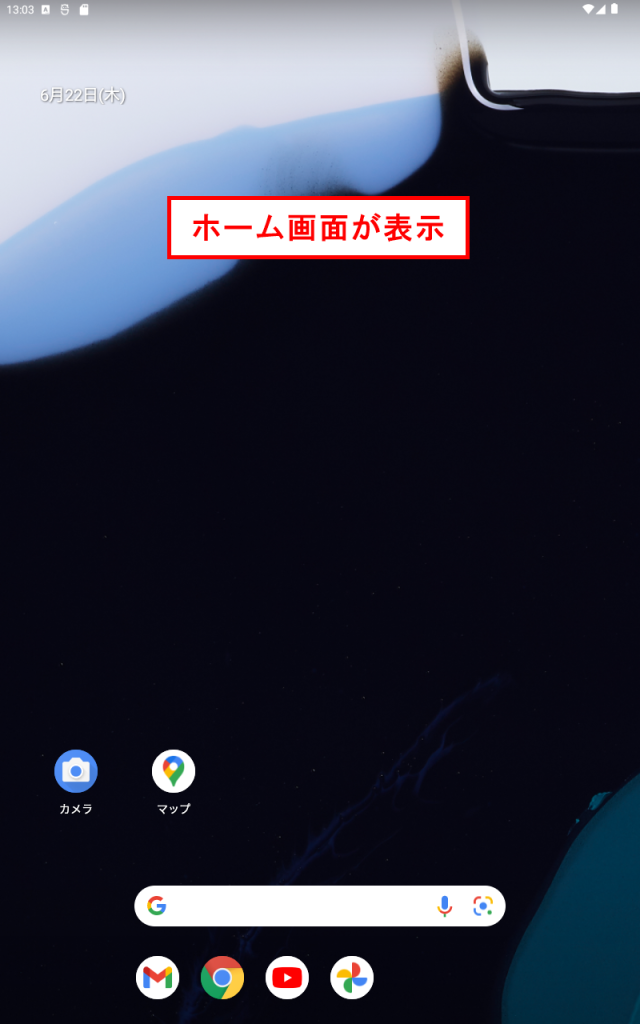
まとめ
Androidデバイス内にあるすべてのアプリを一覧表示する方法をご紹介しました。
アプリ一覧を開くことで、使いたいアプリに素早くアクセスすることが可能です。
さあ、これで基本的な操作を学んだので、次回からはスマートフォンの利用をより効率的できる方法を学んでいきましょう。